LaTeX介绍
LaTex是一种基于TeX的排版系统,最初由美国计算机学家Leslie
Lamport在20四级80年代初开发,在对于生成包含复杂表格和数学公式的书籍质量的印刷品 ,TeX发挥着强大功能。
TeX在不同的系统下有不同的实现版本(MiKTeX、pdfTeX、xelaTeX、CTeX ),有时一种操作系统中也会有几种TeX系统。目前系统对应推荐关系如下:
Unix(mac)
类Unix(Linux)
windows
MacTex
Texlive
MikTex
CTeX指的是CTeX中文套装的简称,是把MiKTeX和一些常用的相关工具,如GSview,WinEdt
等包装在一起制作的一个简易安装程序,并对其中的中文支持部分进行了配置,使得安装后马上就可以使用中文。
TeXLive 是由国际 TeX 用户组织 TUG 开发的 TeX
系统,支持不同的操作系统平台。其 Windows 版本又称 fpTeX , Unix/Linux
版本即著名的 teTeX 。
linux环境下LaTeX配置
总体方案介绍
TexLive + Atom编译器(3个Atom插件) + 添加win字体
LaTeX基础环境配置
在有apt 包管理的Linux发行版本上,如(ubuntu,deepin,debian),其安装相对容易。命令如下:
1 2 sudo apt-get update sudo apt-get install texlive-full
其中,-full注明安装所有扩展组件(xelaTeX、语言字体包等),建议直接安装-full版本,虽然硬盘空间占用较大,但免去了单个配置的苦恼。
非apt 的Linux发行版本可能需要自行texlive官网下载最发行版本并安装。
atom(IDE)相关配置
Atom
是github专门为程序员推出的一个跨平台文本编译器。具有简洁和直观的图形用户界面,经过简单的配置,足够胜任各类语言的IDE(集成开发环境)
因为atom在大多数的linux发行版本中均未有收录,需要自行添加仓库源,或者去官网下载安装,这里为了便于更新,提供添加apt源,以及apt安装方式介绍:
1 2 3 sudo add-apt-repository ppa:webupd8team/atom sudo apt-get update sudo apt-get install atom
atom若作为latex的开发环境,需要配合以下插件使用(直接在atom中安装):
atom-latexlanguage-latexpdf-view
另外建议安装simplified-chinese-menu插件,对atom菜单进行汉化。
因对兼容性的设置,若对一般latex编写,建议Latex编译器使用xelatex,在atom-latex插件中设置如下:
Toolchain to use 选择
custom ToolchainLaTeX compiler to use 修改为 xelatexbibTeX compiler to use 修改为 xelatexPreview PDF after building process 选择
Do nothng
将win下字库迁移到linux下
因为win下大多字体均是微软公司授权或其他公司向用户授权,大多是非开源字体,因此在Linux或TeX发型版本中均不自带。但在发型书籍时候,使用的大多字体:英文下的新罗马字体(Times
New
Roman
注意:不能直接安装,直接安装后会存在于本用户的目录下,texlive仅仅调用系统共有字体文件夹下所有字体步骤如下
复制win字体到Linux字体文件夹
windows字体文件夹位置:C://WINDOWS/Fonts
Linux下字体文件夹位置:/usr/share/fonts
建议将windows下所有字体复制到/usr/share/fonts/windows-fonts下,使用cp命令。
例如在windows字体文件夹下打开终端
1 2 sudo mkdir /usr/share/fonts/windows-fonts sudo cp * /usr/share/fonts/windows-fonts
刷新字体缓存,使字体生效
Win环境下LaTeX配置
windows环境下方案很多,这里推荐直接安装相同的Texlive套件,其直接包含MiKTeX 和CTeX
点击转至Texlive国内清华源
下载文件类型为ios,请解压或挂载后安装。
针对前端的IDE仍建议使用Atom,有了能力者可以使用WinEdt。
Atom
配置见2.2,但注意:请从官网直接下载atom并安装,其余配置一致;
因为不存在字体缺失问题,直接使用即可。
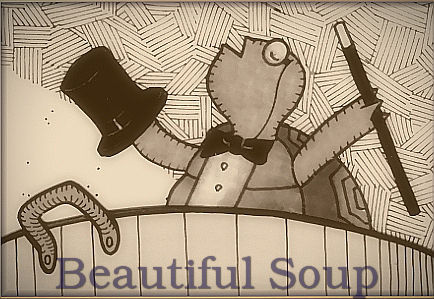

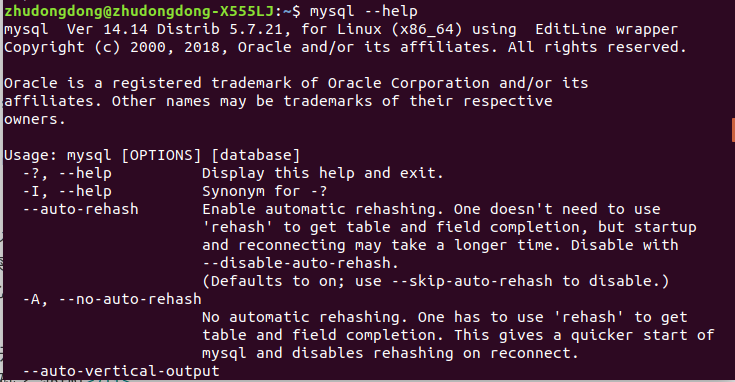 可以通过如下命令进入MySQL服务:
可以通过如下命令进入MySQL服务: 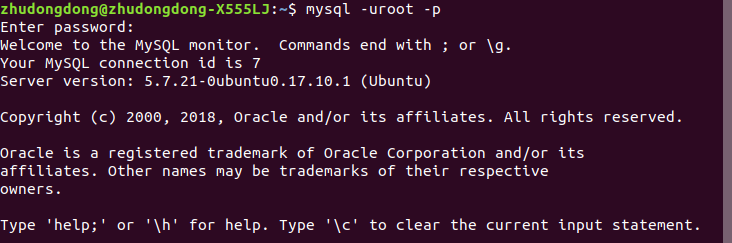


/u2084003323678625771fm27gp0.jpg)